Revise los cambios en los registros en el contexto de sus procesos
Quién puede utilizar esta función Usuarios de planes Enterprise y superiores.
Capturar datos GxP y garantizar la integridad de los datos es un componente vital de la creación de aplicaciones, y es importante tener visibilidad de los cambios que se producen en toda la aplicación.
El enfoque de Tulip para la integridad de los datos sigue las directrices GMP y los conceptos resumidos por el acrónimo, ALCOA:
- Atribuible
- Legible
- Contemporáneo
- Original
- Preciso
ALCOA+ se basa en el acrónimo existente para incorporar cuatro conceptos adicionales:
- Completo
- Coherente
- Duradero
- Disponible
{{glosario.historial de registros digitales}} Visión general
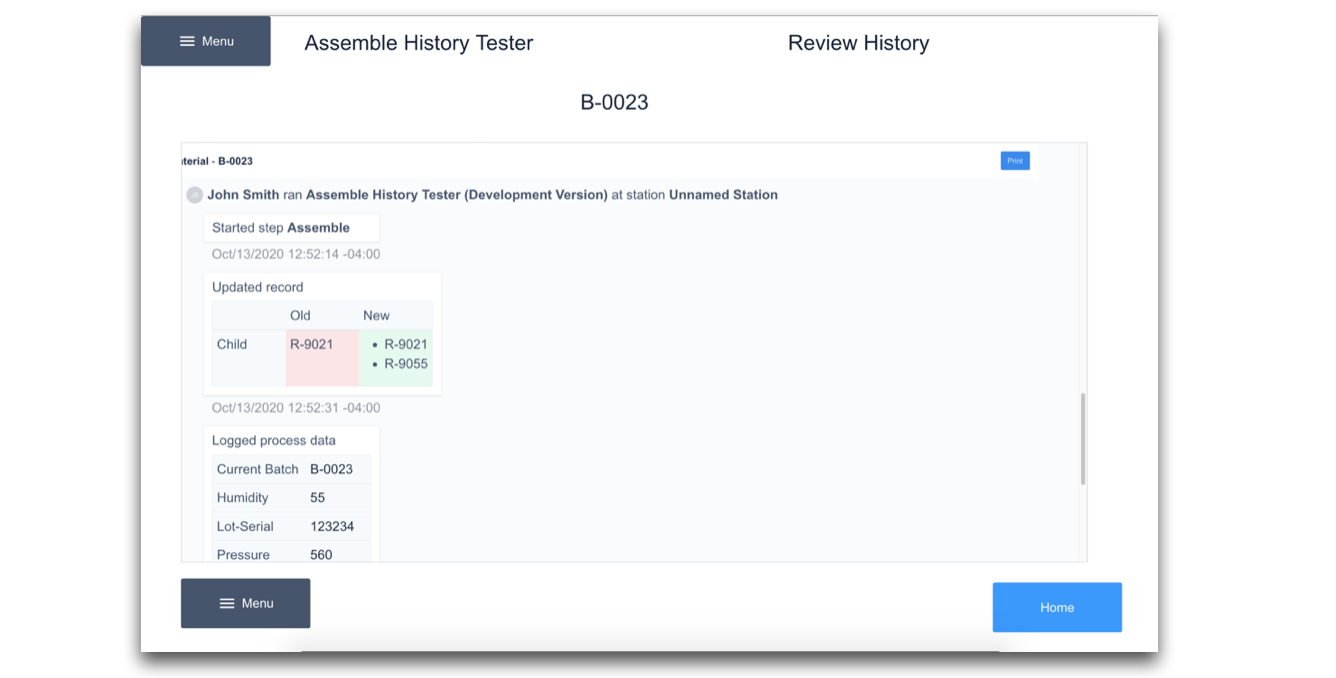
El widget de historial ofrece visibilidad y seguimiento de la creación, actualización y eliminación de registros de tabla. Se trata de un widget interactivo y desplazable que puede incrustar en su aplicación y vincular a un registro de tabla específico.
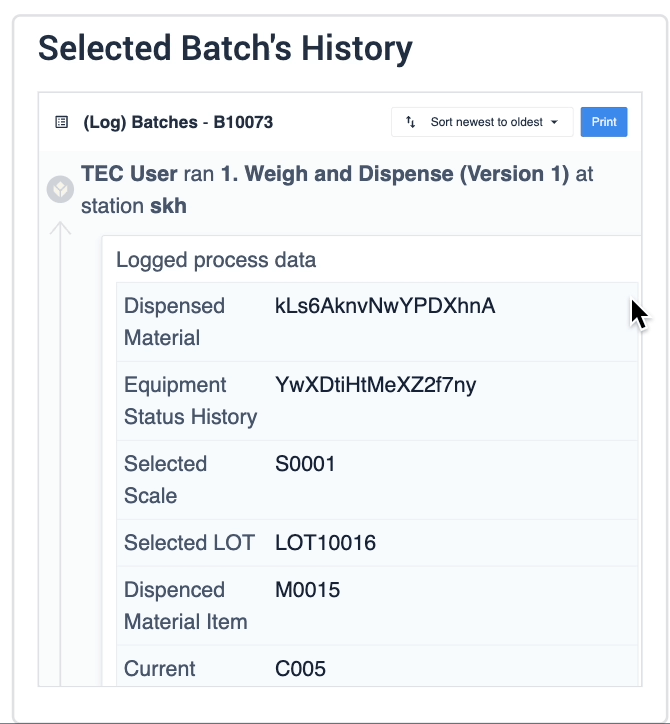
Esto ofrece la posibilidad de verificar, o aprobar, el cambio del registro de la tabla en sí, el estado de otras variables dentro de la aplicación en el momento de la finalización, y en su caso, la firma electrónica del usuario dentro de la aplicación.
Este widget puede resultarle especialmente útil para el trabajo por lotes, los subconjuntos y la gestión de materiales. Desde el punto de vista de la calidad, este widget puede aprovecharse en el proceso de aprobación de su trabajo por lotes.
Información incluida en el historial de registros
El Historial de registros mostrará en primer lugar un encabezado que incluye la siguiente información:
- Usuario conectado
- Nombre de la aplicación
- Nombre de la estación
- Nombre del paso
- Marca de tiempo
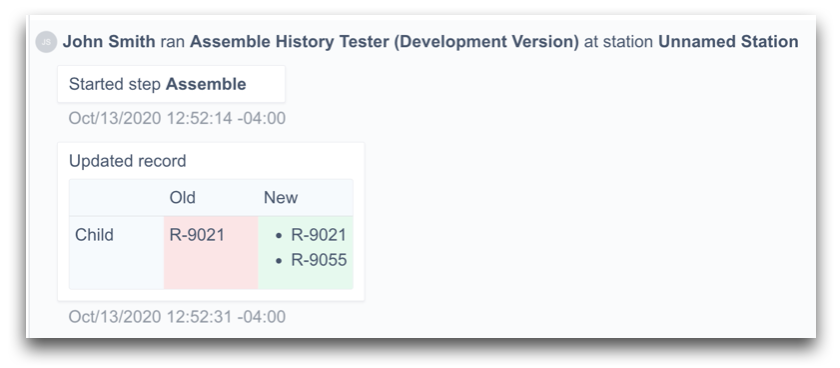
A continuación, el widget incluirá información sobre la modificación del propio registro, incluyendo
- Tipo de edición (Crear, Actualizar, Eliminar, etc.)
- Valor original
- Nuevo valor
- Marca de tiempo
Información adicional
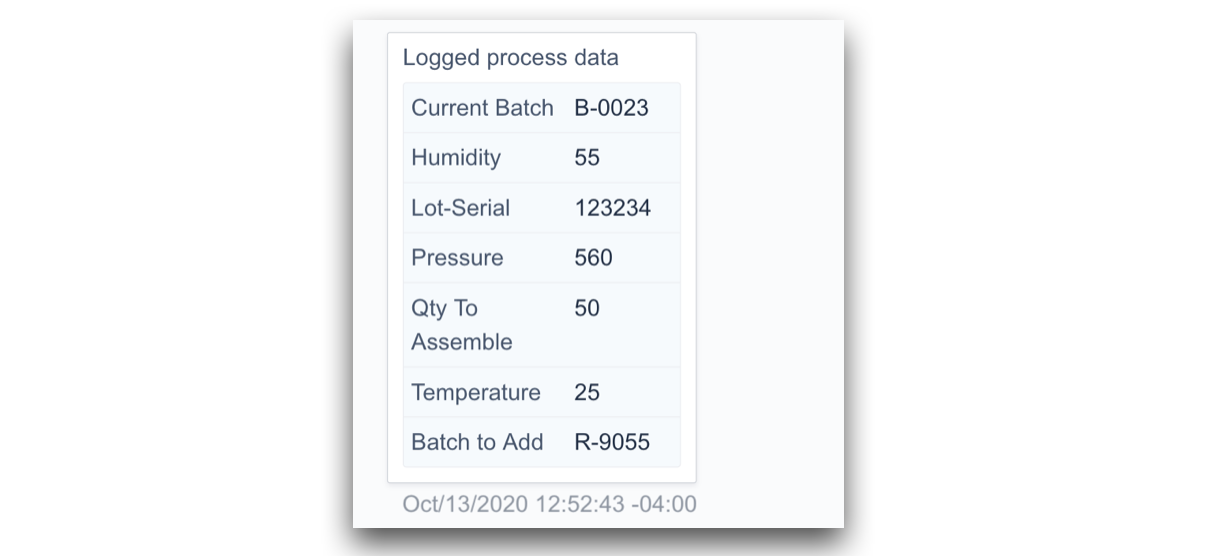
- Datos de proceso registrados: Los valores de las Variables dentro de tu app cuando la app se completó. Nota: Estas variables deben tener activada la opción "Guardar para análisis".
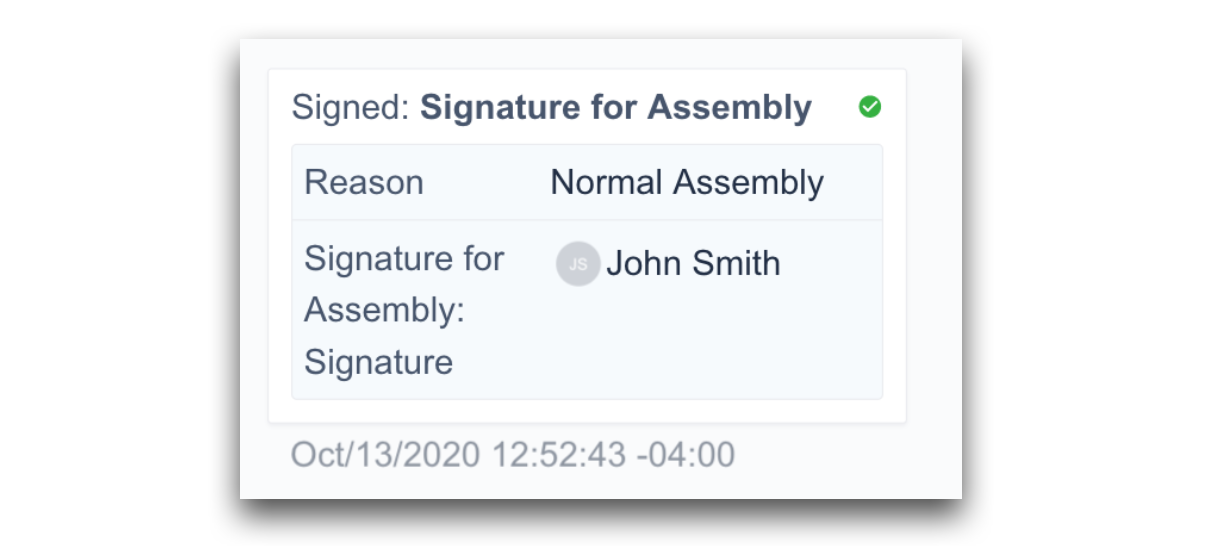
- Firma electrónica: Esto incluirá la verificación de la firma, el motivo de la firma y el Usuario asociado
Más información sobre la firma electrónica
Cómo incrustar el widget de historial
En primer lugar, abra el paso en el que desea incrustar el widget. A continuación, haga clic en Incrustar y seleccione Historial de registros.
Configuración del widget Historial
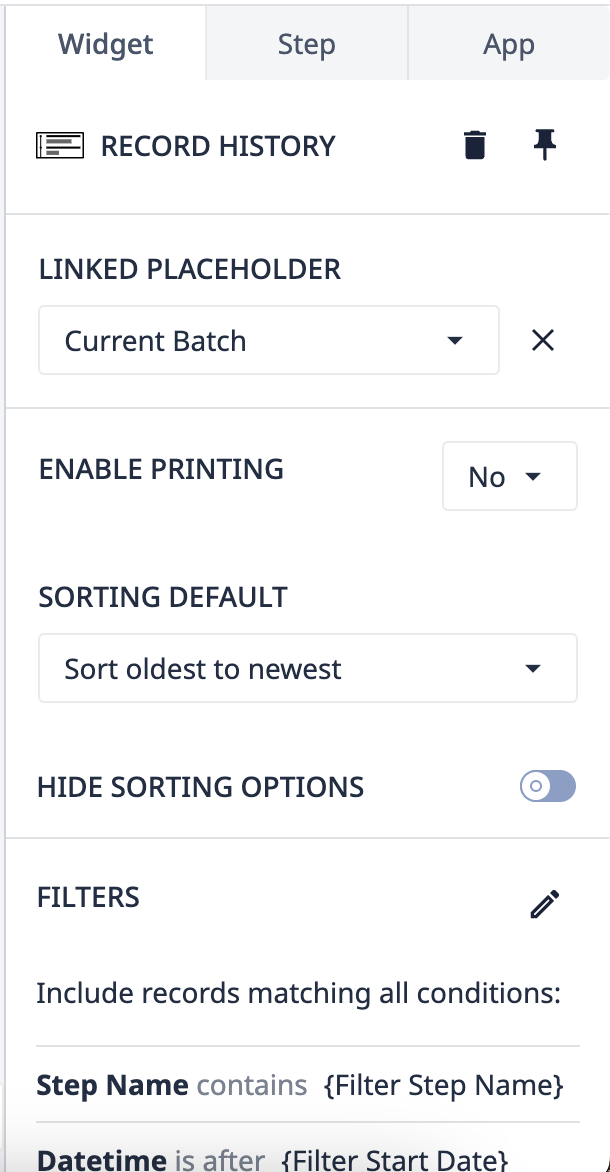
- Marcador de Posición Vinculado: Vincule el registro de la tabla para el que desea mostrar el historial.
- Activar impresión: Si se activa, se mostrará un botón de impresión en la cabecera del Widget
- Ordenar por defecto: Opción para ordenar las fechas de la más reciente a la más antigua o de la más antigua a la más reciente.
- Ocultar opciones de ordenación: Un conmutador para habilitar la ordenación mientras se ejecuta la app. Si está activada, las opciones de ordenación serán visibles para el usuario.
- Filtros: Filtra el historial de registros, de forma similar al filtrado de Tablas incrustadas Están disponibles los siguientes filtros:
| Filtro | Descripción |
| Fecha y hora | Fecha y hora en que se produjo un evento |
| Nombre de la aplicación | El nombre de la app donde se modificaron los datos. |
| Nombre del paso | El paso dentro de una app donde se modificaron los datos. |
| Nombre del campo de la tabla | El nombre del campo de Tulip Tables que se modificó. |
| Usuario | La persona que realizó los cambios. |
| Todos los campos del marcador de posición vinculado | Los valores de todos los campos del historial se pueden utilizar en filtros. Por ejemplo, Densidad > X. Esto puede ser útil para encontrar cambios que estén fuera de una determinada norma. |
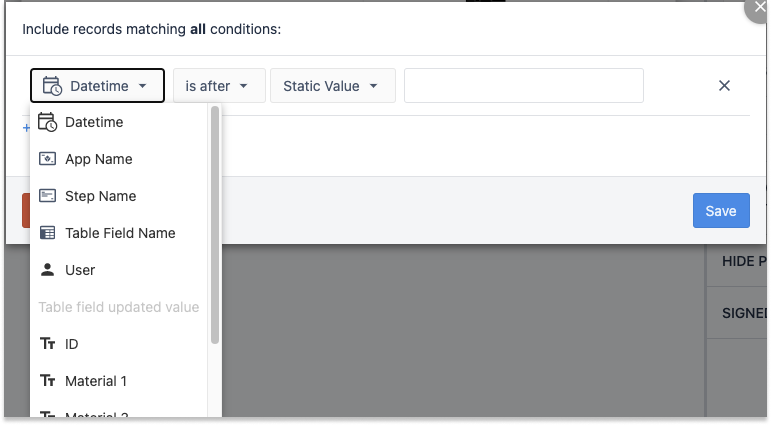
- Ocultar Valores "Anteriores" en Actualizaciones de Registros: Esto ocultará el valor anterior para todos los campos y sólo se mostrará el valor actual. Útil para hacer el historial más compacto cuando sea necesario.
- Ocultar Datos de Proceso: Oculta todos los bloques dentro del Historial de Registros que pertenecen a Datos de Proceso. Útil cuando todos los datos críticos están siendo capturados en una Tabla Tulipán.
- Sólo finalizaciones firmadas: Cuando está activado, sólo se mostrarán los bloques de datos dentro del historial que contengan firmas. Útil para limitar rápidamente el historial a los eventos que marcan un hito.
Más información
¿Ha encontrado lo que buscaba?
También puedes dirigirte a community.tulip.co para publicar tu pregunta o ver si otras personas se han enfrentado a una pregunta similar.
